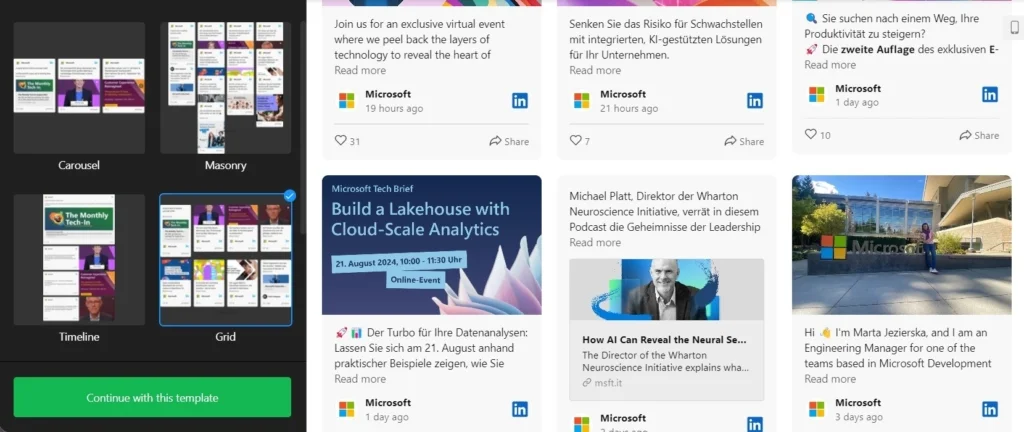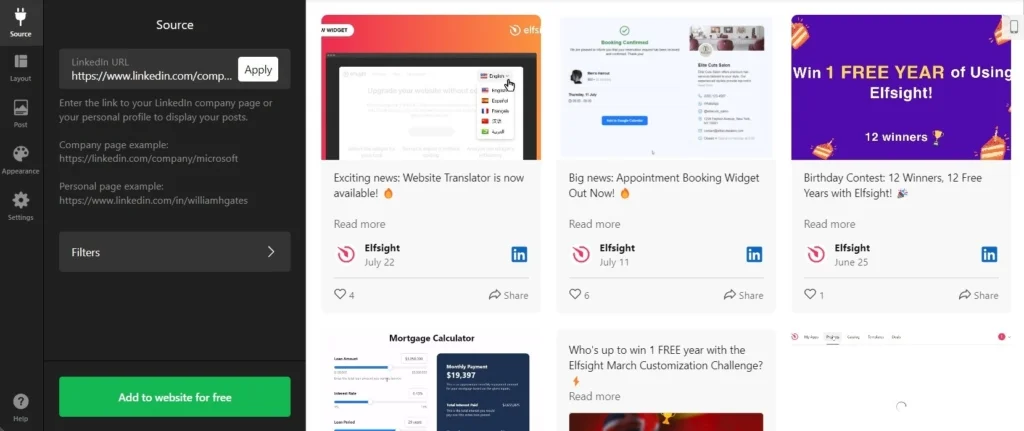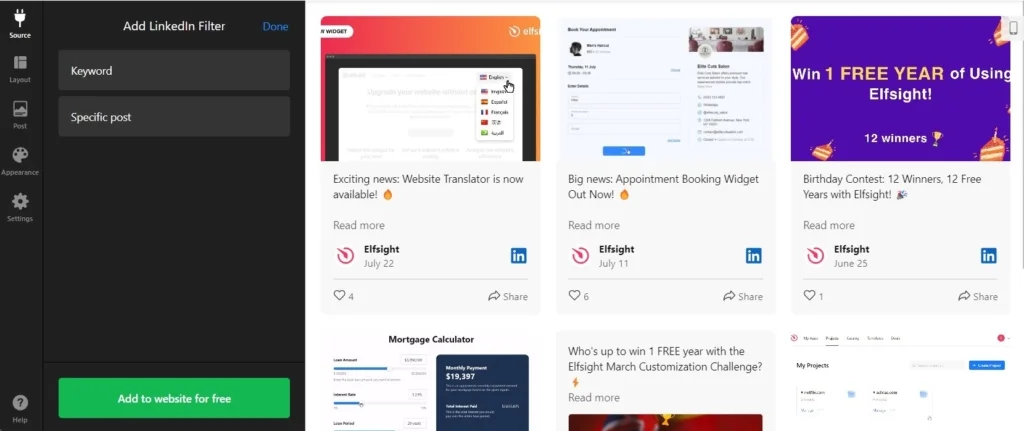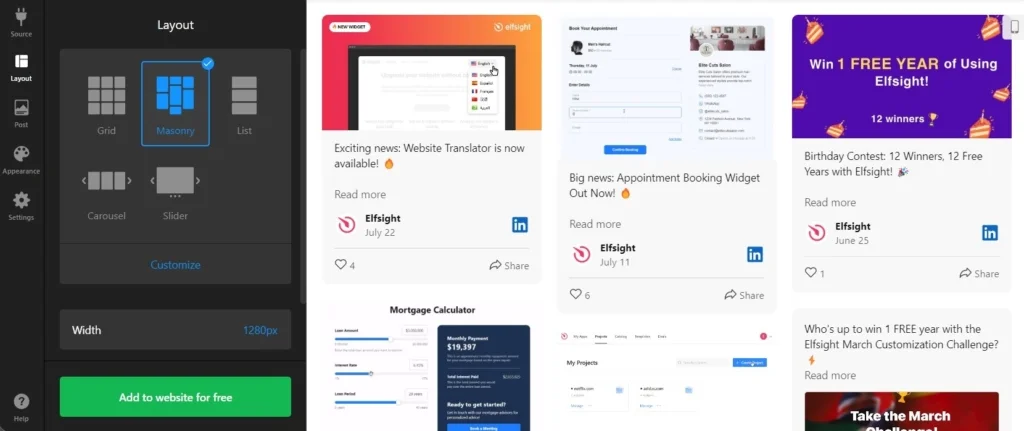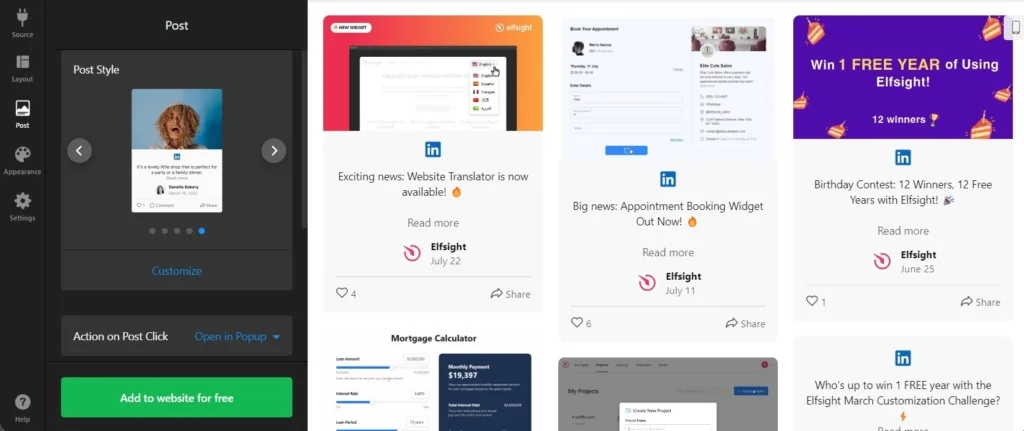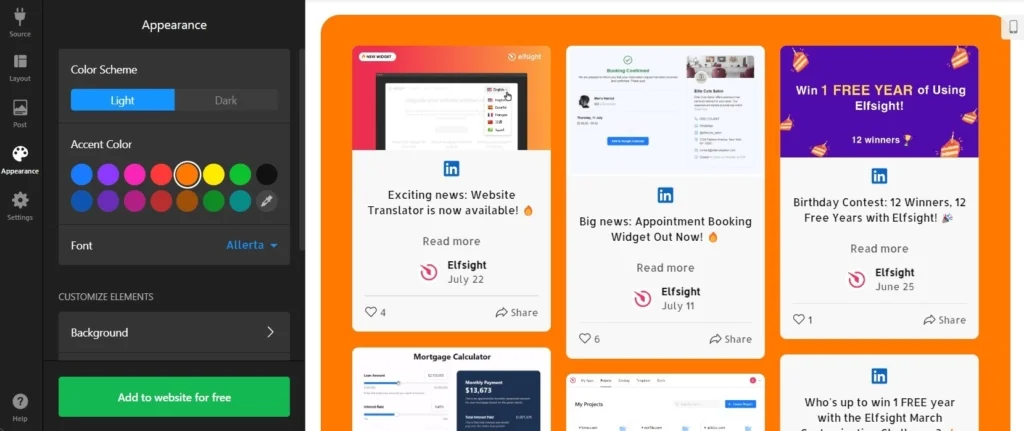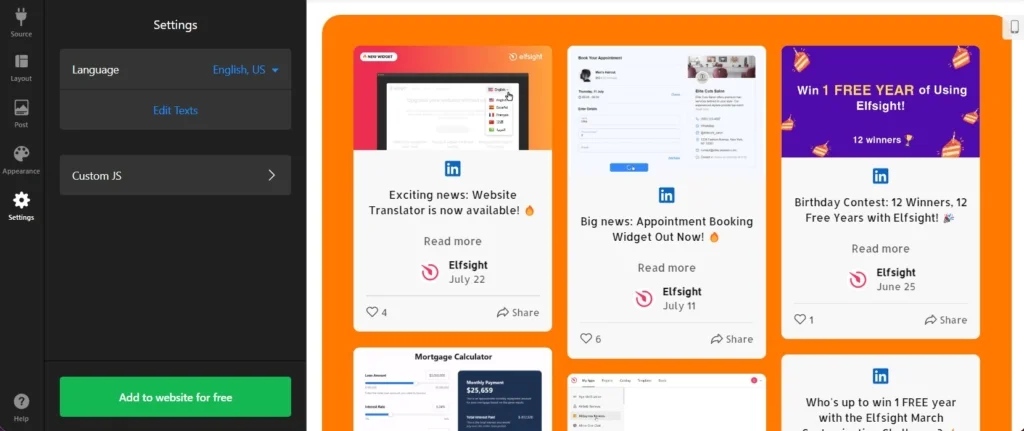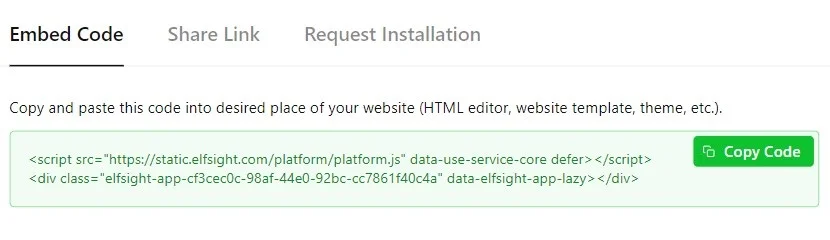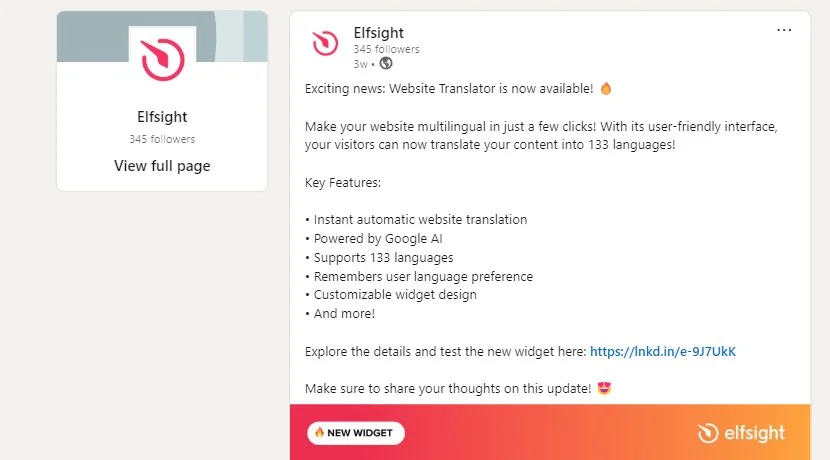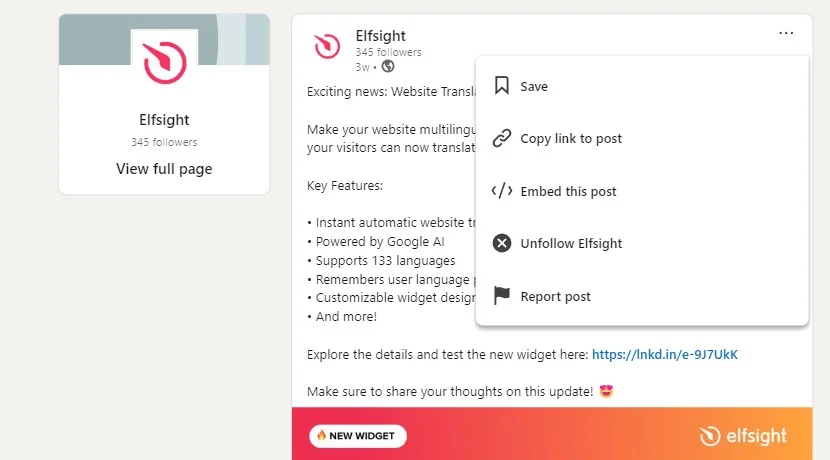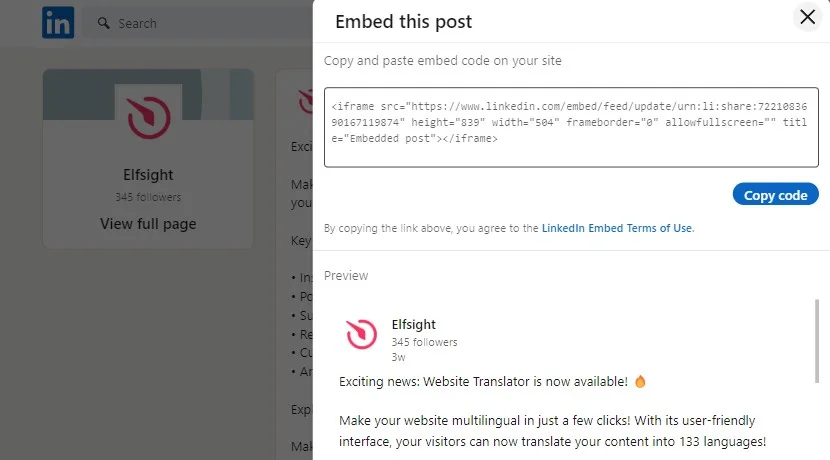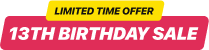Wstawienie łącza do LinkedIn na stronę jest szybkim i prostym procesem, ponieważ mamy idealne rozwiązanie dla Ciebie – Widget Łącza do LinkedIn od Elfsight. Oferujemy przyjazny w użyciu proces konfiguracji, fajne funkcje oraz opcje personalizacji dostosowane do Twoich celów. Przejdźmy przez to, jak możesz zintegrować najlepszy widget LinkedIn na swojej stronie w kilku prostych krokach:
- Personalizuj szablon, aby pasował do stylu Twojej strony.
- Użyj generatora Elfsight, aby uzyskać kod instalacyjny.
- Skopiuj i wstaw kod na swojej stronie.
Chcesz to zobaczyć w działaniu? Zobacz nasz demo na żywo dla szybkiego przykładu⬇
Szczegółowy Przewodnik: Jak Wstawić Łącze do LinkedIn na Stronę
Przejdźmy przez szczegółowy przewodnik na temat tworzenia niestandardowego łącza do LinkedIn dla dowolnej strony. Zaczniemy od początku, aby omówić wszystkie ustawienia i funkcje na drodze.
- Zacznij od idealnego szablonu. Oferujemy wiele niestandardowych szablonów, które nadają się do większości przypadków użycia. Przejrzyj je wszystkie, aby zdecydować, który najlepiej spełnia Twoje potrzeby.
- Połącz się z kanałem Twojej firmy. Po prostu dodaj link do głównej strony LinkedIn Twojej firmy, aby wyświetlić wszystkie opublikowane posty.
- Użyj filtrów. Możesz łatwo dostosować zawartość swojego kanału wewnątrz widgetu. Dodaj słowa kluczowe, aby wykluczyć pewne posty, lub użyj linków, aby dodać lub usunąć określone posty.
- Wypróbuj różne układy. Zapewniamy szereg układów, aby pomóc Ci znaleźć idealny wygląd dla Twojego kanału na stronie. Podglądaj je na żywo, aby zobaczyć, który najlepiej uzupełnia projekt Twojej strony.
- Dostosuj tryby wyświetlania. W zakładce ‘Post’ możesz włączyć lub wyłączyć różne elementy Twoich postów. Zdefiniuj, jak posty powinny się wyświetlać w kanale i jakie informacje powinny być wyświetlane. Możesz również dostosować, jak posty wyglądają w trybie popup.
- Stwórz swój niestandardowy design. Wybierz paletę kolorów lub dostosuj wygląd każdego elementu. W zakładce ‘Wygląd’ możesz dostosować czcionki, wypełnienie, ikony i wiele więcej.
- Ustaw język i teksty. Zakładka ‘Ustawienia’ oferuje wybór języków dla Twojego widgetu i kanału LinkedIn. Dodatkowo możesz ręcznie edytować tekst elementów menu, aby uczynić je bardziej istotnymi lub stworzyć kreatywne i przyciągające uwagę frazy.
Zakończone? Kliknij ‘Dodaj do strony’, aby wygenerować kod osadzania kanału LinkedIn dla Twojej strony. Ten kod zawiera wszystkie informacje o Twoim niestandardowym widgetzie. Po prostu wstaw go w wybrane miejsce na Twojej stronie. W następnej sekcji znajdziesz instrukcje dla najpopularniejszych platform CMS.
Jak Dodać Łącze do LinkedIn na Dowolną Stronę lub CMS
Możesz bezproblemowo wstawić łącze do LinkedIn na dowolną stronę za pomocą widgetu Elfsight. Przygotowaliśmy kilka krótkich instrukcji dla najpopularniejszych platform, które naszym klientom się przydają. Zobacz je, aby wstawić łącze do kanału LinkedIn na stronie w kilka minut.
Dodaj łącze do LinkedIn na stronę HTML

Wstawienie łącza do LinkedIn na stronę HTML jest proste i działa bezproblemowo na tym typie platformy. Postępuj zgodnie z tymi prostymi krokami, aby dodać kanał w kilka minut.
- Zaloguj się do panelu administracyjnego Twojej strony. Upewnij się, że masz niezbędne uprawnienia do edycji kodu HTML bezpośrednio z panelu administracyjnego, aby zintegrować widget bez problemów.
- Wstaw kod osadzania na swojej stronie. Wybierz konkretną lokalizację na stronie, w której chcesz wyświetlić kanał LinkedIn dla Twojej publiczności.
- Zapisz zmiany i sprawdź funkcjonalność. Potwierdź, że kanał LinkedIn jest wyświetlany zgodnie z oczekiwaniami na Twojej stronie i działa płynnie.
Dodaj łącze do LinkedIn na stronę WordPress

Dodanie kanału LinkedIn do strony WordPress jest proste dzięki użyciu niestandardowego bloku HTML do wstawienia kodu, zapewniając, że kanał pojawia się dokładnie tam, gdzie chcesz.
- Zaloguj się do pulpitu nawigacyjnego WordPress. Będziesz potrzebować dostępu do panelu administracyjnego, aby modyfikować kod HTML na swojej stronie.
- Przejdź do ‘Stron’ i wybierz odpowiednią stronę. Rozważ swoje cele biznesowe i strategiczne umiejscowienie kanału LinkedIn podczas wyboru strony.
- Dodaj niestandardowy blok HTML. Umieść ten blok w dokładnej lokalizacji na stronie, w której chcesz wyświetlić kanał LinkedIn.
- Wklej kod osadzania Elfsight do bloku. Upewnij się, że ‘Aktualizujesz’ stronę i sprawdzasz, czy kanał LinkedIn działa poprawnie na Twojej stronie.
Utwórz kanał LinkedIn w WordPress→
Dodaj łącze do LinkedIn na stronę Wix

Integracja widgetu kanału LinkedIn z określoną stroną na Wix jest prosta, a dostarczony przez Elfsight kod pasuje idealnie do wybranej lokalizacji.
- Zaloguj się do edytora strony Wix. Zaloguj się na swoje konto Wix, wybierz stronę, którą chcesz zmodyfikować, i przejdź do pulpitu nawigacyjnego swojej strony. Kliknij ‘Edytuj stronę’, aby otworzyć edytor.
- Dodaj blok HTML dla widgetu. Kliknij ikonę Plus na lewej belce menu, przejdź do sekcji ‘Wstaw’, a w zakładce ‘Wstawienia niestandardowe’ wybierz ‘Wstaw widget’, aby umieścić nowy blok HTML na stronie.
- Wklej kod widgetu kanału LinkedIn. Kliknij ‘Wstaw kod’, wstaw kod osadzania dostarczony przez dostawcę widgetu kanału LinkedIn. Po wklejeniu kodu kliknij ‘Aktualizuj’, aby zintegrować widget z Twoją stroną.
- Dostosuj rozmiar i położenie widgetu. Zmień rozmiar i przesuń widget, aby pasował dobrze i poprawił wizualną atrakcyjność Twojej strony.
- Optymalizuj dla urządzeń mobilnych. Przejdź do edytora mobilnego, dostosuj widget według potrzeb i upewnij się, że wyświetla się poprawnie na urządzeniach mobilnych. Gdy będziesz zadowolony, opublikuj zmiany.
Dodaj łącze do LinkedIn na stronę Shopify

Dodanie widgetu kanału LinkedIn do dowolnej strony na Shopify jest szybkie i proste. Wystarczy wstawić gotowy kod od Elfsight do wyznaczonego miejsca na Twojej stronie.
- Zaloguj się do panelu administracyjnego Shopify. Przejdź do sekcji ‘Sklep online’, aby zacząć edytować swoją stronę.
- Wybierz ‘Niestandardizuj’ z menu. Z menu rozwijanego kliknij ‘Dodaj sekcję’ w lewej belce.
- W ‘Treści niestandardowej’ kliknij ‘Dodaj’. Usuń wszelkie elementy Shopify, które nie są Ci potrzebne.
- Wybierz ‘Kod HTML’. Znajdź tę opcję w menu ‘Dodaj treść’, aby kontynuować.
- Znajdź sekcję ‘HTML’ i osadź kanał LinkedIn. Wklej kod osadzania LinkedIn do sekcji ‘HTML’, aby osadzić kanał LinkedIn na stronie. Upewnij się, że zapiszesz wszystkie zmiany.
Utwórz kanał LinkedIn w Shopify→
Dodaj łącze do LinkedIn na stronę Squarespace

Wstawienie kanału LinkedIn na określoną stronę na Squarespace jest proste. Wystarczy wstawić wygenerowany kod z Elfsight do odpowiedniego bloku na Twojej stronie.
- Zaloguj się do panelu administracyjnego Squarespace. Zaloguj się na swoje konto Squarespace, wybierz stronę, na której chcesz dodać widget, i przejdź do pulpitu nawigacyjnego swojej strony, aby zacząć edytować.
- Przejdź do sekcji ‘Strona internetowa’. Wybierz stronę, na której chcesz wyświetlić widget kanału LinkedIn, z sekcji ‘Strona internetowa’ w menu głównym.
- Kliknij ‘Edytuj’, a następnie ‘Dodaj sekcję’. Zacznij edytować wybraną stronę, klikając ‘Edytuj’, a następnie wybierz ‘Dodaj sekcję’, aby utworzyć nową sekcję dla widgetu.
- Dodaj blok kodu. Wybierz ‘Dodaj pusty sekcję’, a następnie kliknij ‘Dodaj blok’ i wybierz ‘Kod’ z dostępnych opcji. To miejsce służy do wklejenia kodu widgetu kanału LinkedIn.
- Wklej kod widgetu kanału LinkedIn. Kliknij ikonę edycji, wstaw kod osadzania kanału LinkedIn, i dostosuj szerokość bloku oraz jego położenie. Upewnij się, że widget jest umieszczony poprawnie i wygląda atrakcyjnie na Twojej stronie.
Utwórz kanał LinkedIn w Squarespace→
Dodaj łącze do LinkedIn na stronę Webflow

Dodanie widgetu kanału LinkedIn do stron Webflow jest gładkim i prostym procesem. Wystarczy wstawić wygenerowany kod do elementu Embed.
- Zacznij od dostępu do Webflow. Zaloguj się do pulpitu nawigacyjnego Webflow i wybierz stronę, na której chcesz osadzić widget kanału LinkedIn.
- Dodaj element Embed. W edytorze Webflow kliknij ikonę Plus, a następnie przeciągnij i upuść element Embed z lewego menu do pożądanej lokalizacji na Twojej stronie, w której chcesz wyświetlić kanał LinkedIn.
- Wstaw kod kanału LinkedIn. Wklej kod kanału LinkedIn od Elfsight do edytora kodu HTML, który się pojawi. Po zakończeniu kliknij ‘Zapisz i zamknij’.
- Dostosuj i opublikuj. Dostosuj ustawienia Twojego kanału LinkedIn według potrzeb, a następnie kliknij ‘Opublikuj’ i wybierz obszar, w którym chcesz osadzić kanał LinkedIn na stronie.
Utwórz kanał LinkedIn w Webflow→
Dodaj łącze do LinkedIn na stronę Elementor

Wstawienie widgetu kanału LinkedIn do Elementor jest proste i wygodne. Wszystko, czego potrzebujesz, to pusty blok na Twojej stronie, w którym możesz wstawić kod widgetu.
- Rozpocznij w tylnej części WordPress. Zaloguj się do pulpitu nawigacyjnego swojej strony WordPress, przejdź do ‘Stron’, i wybierz stronę, na której chcesz dodać widget kanału LinkedIn.
- Zacznij edytować za pomocą Elementor. Kliknij ‘Edytuj z Elementor’, aby zacząć dostosowywać wybraną stronę.
- Dodaj element HTML. Użyj funkcji drag-and-drop, aby umieścić element HTML na swojej stronie.
- Wklej kod widgetu. Wklej kod kanału LinkedIn od Elfsight do pola kodu HTML w elemencie HTML.
- Aktualizuj i podglądaj. Kliknij ‘Aktualizuj’, aby zastosować zmiany i cieszyć się przekształconą stroną z osadzonym kanałem LinkedIn.
Utwórz kanał LinkedIn w Elementor→
Zalety Widgetu Łącza do LinkedIn
Wyświetlanie kanału LinkedIn na Twojej stronie oferuje szereg cennych korzyści dla Twojego biznesu. Treści LinkedIn są profesjonalne i informacyjne, co zwiększa wiarygodność i autorytet Twojej strony. Integracja z LinkedIn pozwala poprawić możliwości networkingowe i reputację marki. Oto kilka z pozytywnych efektów:
- Zwiększa profesjonalne zaangażowanie. Dodanie kanału LinkedIn do Twojej strony sprawia, że staje się ona bardziej angażującą i informacyjną przestrzenią dla odwiedzających, zwłaszcza w sektorach profesjonalnych i biznesowych. Dynamiczne, zorientowane na karierę treści zachęcają odwiedzających do dalszego eksplorowania i zaangażowania się z Twoją marką.
- Przyciąga konwersje dzięki przywództwu myśli. Kanał LinkedIn działa jako wizytówka profesjonalnych wglądów, aktualizacji i osiągnięć Twojej marki. Ten content buduje zaufanie i autorytet, przekonując potencjalnych klientów lub partnerów do zaangażowania się z Twoją marką lub usługami.
- Wzmacnia networking i widoczność marki. Integracja kanału LinkedIn umacnia połączenie między Twoją stroną a obecnością na LinkedIn. Ta integracja zwiększa widoczność na obu platformach, generując więcej zaangażowania, rozwijając Twoją profesjonalną sieć i podnosząc profil Twojej marki w branży.
Oficjalny Sposób Wstawienia Łącza do LinkedIn na Stronę
LinkedIn oferuje podstawową metodę wstawiania poszczególnych treści z aktywności profilu, takich jak artykuły, posty, obrazy i filmy.
Zalety: bezpośrednia integracja, najszybszy proces wstawiania
- Dostęp do aktywności. Przejdź do publicznie widocznej aktywności profilu LinkedIn i znajdź konkretny post, który chcesz osadzić.
- Kliknij ikonę trzech kropek. W prawym górnym rogu postu kliknij ikonę trzech kropek.
- Wybierz ‘Osadź ten post’. Wybierz opcję osadzania postu z menu rozwijanego.
- Skopiuj i wklej kod osadzania. Pojawi się okno z kodem osadzania. Skopiuj ten kod i wklej go w wybrane miejsce na Twojej stronie. Ten proces można powtórzyć dla artykułów, obrazów i filmów.
- Wstaw kod na swojej stronie. Umieść skopiowany kod w niestandardowej sekcji Twojego budowniczego stron na stronie, na której chcesz, aby treść się pojawiła.
Zalety: Pozwala to na filtrowanie postów w kanale według słów kluczowych, hashtagów lub adresów URL, zapewniając, że udostępniasz dokładnie te treści, które preferujesz. Dodatkowo, widget oferuje wspaniałe tryby wyświetlania w formie popup, umożliwiając odwiedzającym Twoją stronę szczegółowe zapoznanie się z każdym postem lub odnalezienie go natychmiast na LinkedIn.
Przykłady Firm Wstawiających Posty LinkedIn na Strony
Kanał LinkedIn na stronie głównej
Laboratorium LSC zaprasza klientów do zapoznania się z ich kanałem LinkedIn, podkreślając wagę tego źródła informacji dla firmy i demonstrując otwartość w komunikacji za pomocą tego kanału. Odwiedzający strony mogą natychmiast zobaczyć najnowsze posty w atrakcyjnym układzie Karuzela, który firma wybrała dla swojego widgetu Elfsight.
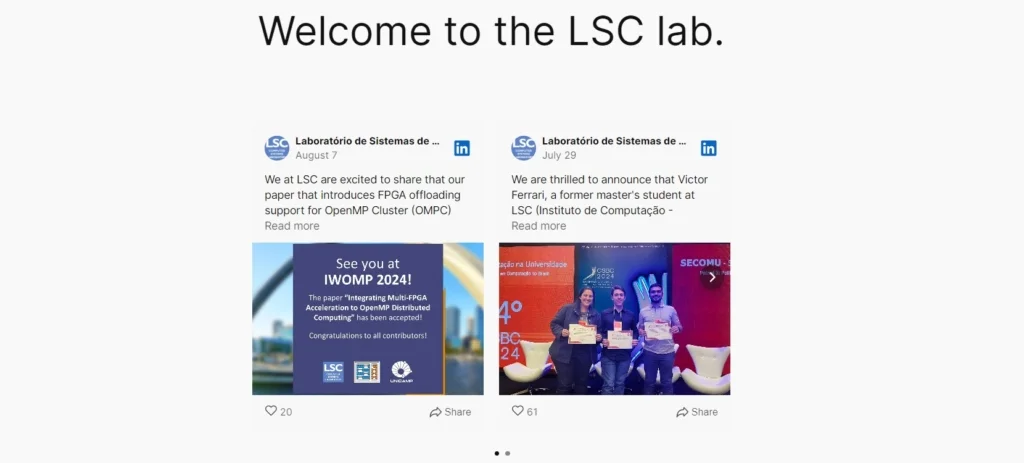
Mały układ widgetu dla kolorowych projektów
Wśród szablonów kanału LinkedIn Elfsight oferuje kompaktowe rozwiązanie zwanym Małym Układem Widgetu. Firma Foundation Livestock Services wykorzystuje ten minimalistyczny karta, aby uzupełnić swoją stronę, która jest bogata w kolorowe pejzaże i elementy wizualne. Ten podejście pozwala firmie wyświetlać swój kanał bez przytłaczania odwiedzających strony.
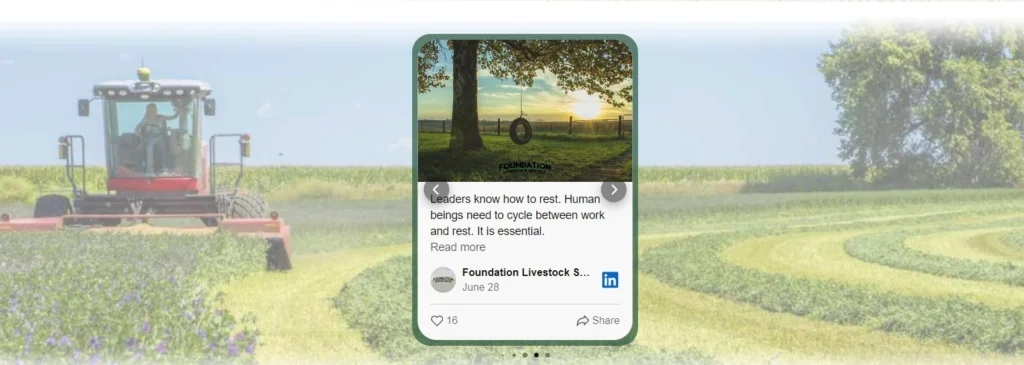
Kanał LinkedIn dla wiadomości i wydarzeń
Firma gSource wybrała widget kanału LinkedIn, aby wyświetlić karuzelę wydarzeń w sekcji wiadomości na swojej stronie. Uzupełniając zakładkę wiadomości o karuzelę postów LinkedIn w kolorach marki, firma zapewnia kompleksowy widok swoich bieżących działań i projektów w toku.
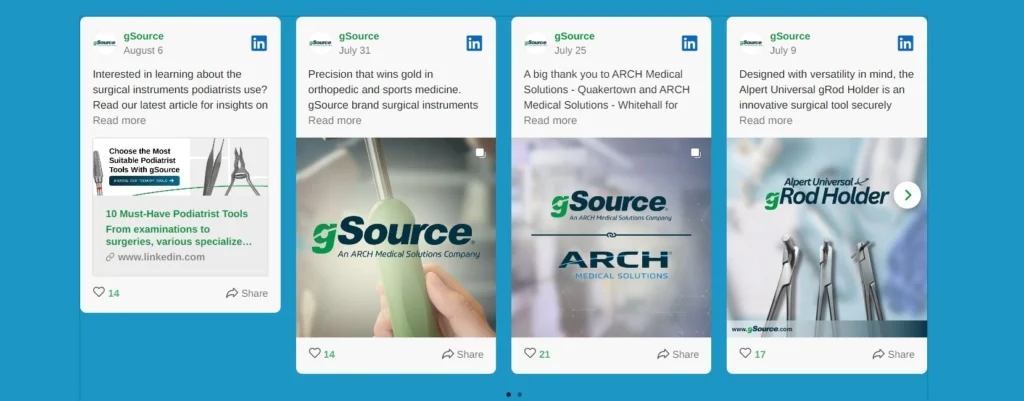
Angażujący układ Masonry z najnowszymi postami
Zobacz, jak układ Masonry wygląda na stronie firmy techfirm CANARIS, prezentując każdy post w bardzo widoczny sposób. Ten układ jest idealny dla postów z obrazami, przekształcając siatkę w dynamiczną katalog z opcjami polubienia i udostępnienia.
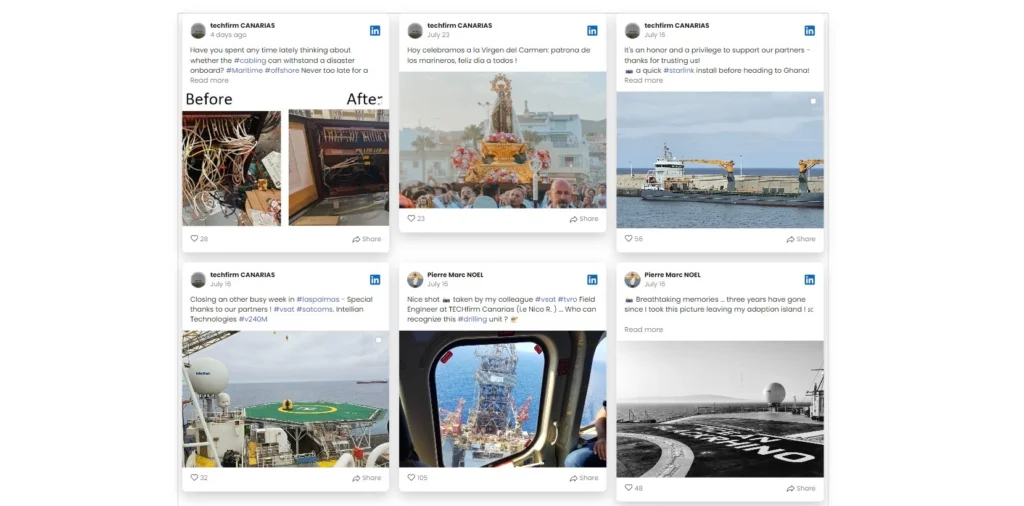
Kanał LinkedIn w układzie siatkowym z trybem popup
Tulmar Safety Systems wybrał układ siatkowy, aby wyświetlać swoje posty w kanale LinkedIn. Firma korzysta również z funkcji Elfsight, która pozwala na dostosowanie okna popup po kliknięciu na posty LinkedIn. Zobacz, jak firma umożliwia odwiedzającym eksplorowanie i interakcję z postami, co pomaga zwiększyć widownię LinkedIn.
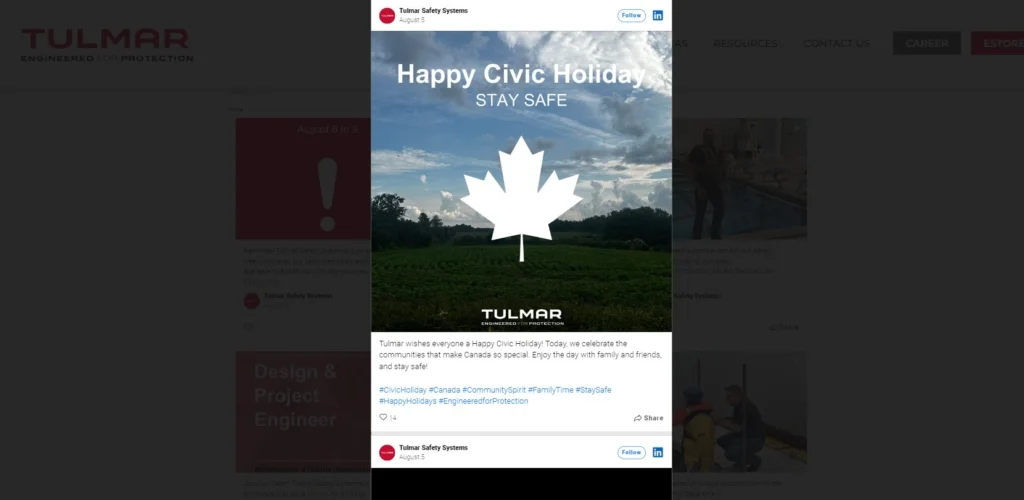
Najlepsze Praktyki i Porady
Umieść kanał tam, gdzie uzupełnia Twoją treść
Gdy wstawiasz profil LinkedIn na swoją stronę, wyrównaj go z celami biznesowymi. Rozważ użycie go do pokazania rozwoju i wiarygodności Twojej marki lub może do podkreślenia Twojego zespołu i wydarzeń, które ujawniają życie i kulturę Twojej firmy. Aby znaleźć swoją strategię, możesz przeczytać, jak używać LinkedIn w biznesie, aby zbudować wiarygodność, rozszerzyć sieć i zdobyć wiedzę ekspercką.
Filtruj i moderuj treści
Gdy komponujesz swój kanał LinkedIn za pomocą widgetu Elfsight, możesz ukryć określone posty lub kategorie, aby stworzyć spójny i kuratoryczny wygląd. To pozwala utrzymać logiczną chronologię, która odpowiada Twoim wymaganiom prezentacji.
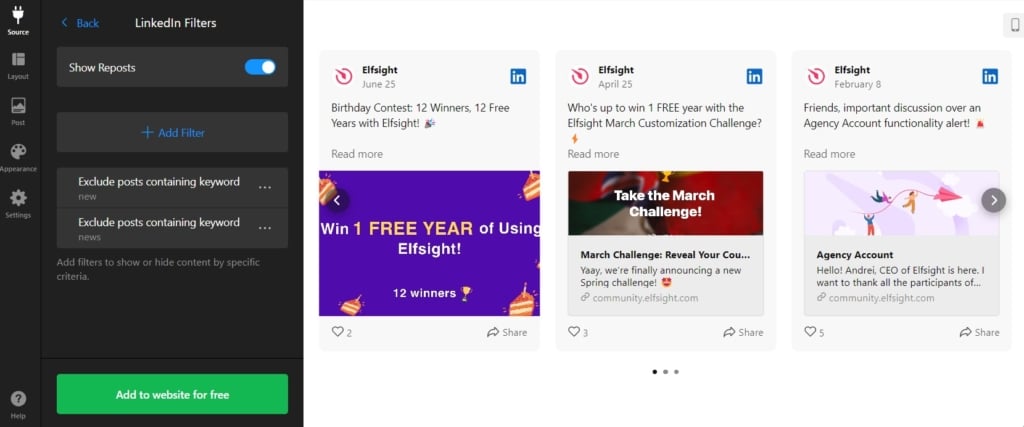
Zachęć odwiedzających do interakcji
Z Elfsight możesz skorzystać z przycisków CTA, aby zdobyć nowych subskrybentów lub zachęcić odwiedzających do udostępniania Twoich opublikowanych postów. Ta funkcja sprawia, że Twoja strona staje się bardziej interaktywna i pomaga Ci połączyć się z nowymi osobami zainteresowanymi Twoją firmą.
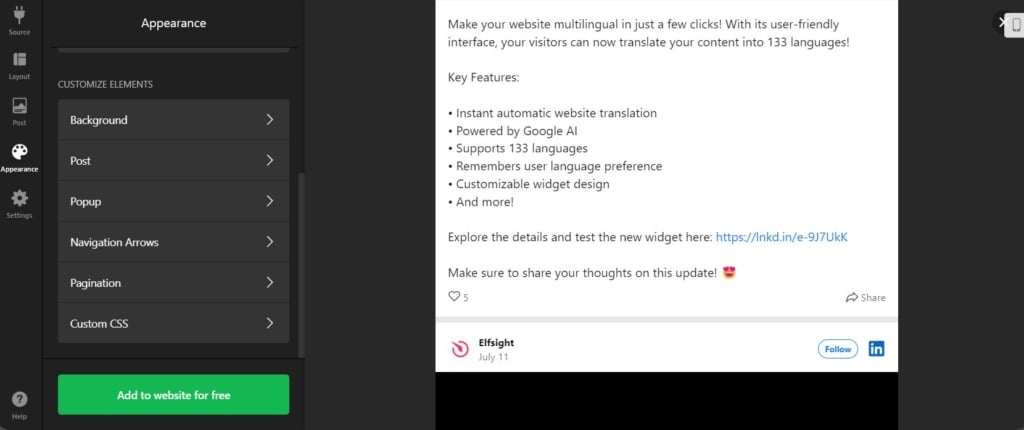
Dostosuj swój kanał LinkedIn
Teraz już wiesz, jak pięknie wstawić posty LinkedIn na swojej stronie. Dostosuj kanał, malując go w kolorach Twojej marki lub dostosowując go do treści określonej strony – opcje personalizacji są nieograniczone z widgetem LinkedIn.
Podsumowanie
Wstawienie kanału LinkedIn na Twoją stronę jest skutecznym sposobem na podniesienie profesjonalnej obecności Twojej marki i wspieranie znaczącego zaangażowania z Twoją publicznością. Przeanalizowaliśmy różne metody, aby bezproblemowo zintegrować tę funkcję, podkreślając prostotę i skuteczność użycia widgetu kanału LinkedIn od Elfsight. Ten widget pozwala wyświetlać profesjonalne, bieżące treści bezproblemowo, czyniąc Twoją stronę bardziej informacyjną i autorytatywną.
Przestrzegając najlepszych praktyk, które przedstawiliśmy, możesz zapewnić, że kanał LinkedIn zwiększa zaangażowanie użytkowników, umacnia wiarygodność Twojej marki poprzez treści przywództwa myśli, oraz pogłębia integrację między Twoją stroną a obecnością na LinkedIn. Niezależnie od tego, czy Twoim celem jest zwiększenie profesjonalnego zaangażowania, przyciągnięcie konwersji za pomocą autentycznych treści czy rozwinięcie sieci, widget kanału LinkedIn od Elfsight oferuje potężne rozwiązanie, które pomoże Ci osiągnąć te cele.
Często Zadawane Pytania
Czy widget kanału LinkedIn jest darmowy?
Dlaczego powinienem wstawić posty LinkedIn za pomocą Elfsight?
Jak często aktualizuje się widget kanału LinkedIn?
Więcej Pomysłów dla Twojego Biznesu
- Potrzebujesz prawdziwego zastrzyku wiarygodności? Z widgetem Google Reviews od Elfsight możesz udostępnić opinie klientów na dowolnej stronie swojej strony. Dzięki temu zyskasz więcej lojalności od potencjalnych klientów i zwiększysz sprzedaż.
- Chcesz udostępnić posty z Instagram? Mamy nadzwyczajny Kanał Instagram, który możesz łatwo osadzić na stronach i efektywnie dzielić się zdjęciami i historiami. To jest niesamowite rozwiązanie dla firm, które lubią być otwarte dla klientów w mediach społecznościowych.
- Co z większym doświadczeniem mediów społecznościowych? Jeśli używasz wielu platform mediów społecznościowych jako źródeł aktywności biznesowej, możesz polubić nasz kompletny Widget Kanału Społecznościowego z dziesiątkami mediów, które możesz agregować na stronie.
Masz Pytanie?
Mamy nadzieję, że ten przewodnik był dla Ciebie przydatny. Jeśli potrzebujesz dalszej pomocy lub dodatkowych informacji o wstawianiu widgetu kanału LinkedIn na stronę, nie wahaj się skontaktować się z nami. Jesteśmy tu, aby zapewnić, że wszystko działa gładko dla Ciebie. W Elfsight naszym celem jest zapewnienie Ci najlepszych widgetów bez kodu, aby wzbogacić Twoją stronę.
Dołącz do naszej żywej Społeczności, gdzie dzielone są różnorodne perspektywy i ekspertyza. Zawsze jesteśmy chętni usłyszeć Twoje innowacyjne pomysły na ulepszenia, więc nie wahaj się przyczynić się do naszej Listy Życzeń.